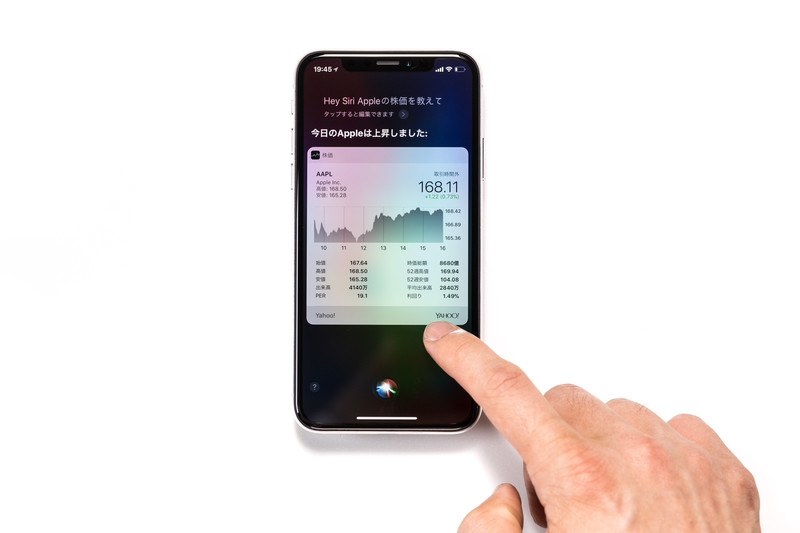テザリングとはスマートフォンなどのデータ通信を利用してパソコンやタブレット端末、ゲーム機器などをインターネットに接続することです。
通信会社と契約したSIMカードが入ったスマートフォン本体がWi-Fiルーターのようになります。テザリングを活用すると外出先のちょっとしたノートパソコンやタブレットでのインターネット接続がスムーズにでき作業がはかどります。今回はテザリングのメリットとデメリットについて調べてまとめてみました。最後までぜひお読みください。
テザリングのメリット

出典:Pixabay
工事不要で場所を選ばない
テザリングを利用すると工事不要で手軽にインターネットに接続できる環境を自分で作ることができます。室内でのテレワークや作業の気分転換に庭や公園の木陰のベンチに移動してノートパソコンやタブレットでの作業が可能になります。鉄筋コンクリートなど作りのしっかりとしたご自宅にお住まいの方は無線Wi-Fiを契約していてもルーターから離れて別の部屋にいる場合にWi-Fiが届かない事があります。そんな時もスマートフォンでテザリングを利用すると他の部屋でもインターネットに接続できますのでパソコンでの作業がはかどります。
通信費の節約
テザリングを利用すると通信費が節約できます。
今までネット回線のプロバイダ契約は不要だったのにテレワークの機会の増加でプロバイダ契約を検討している方はいらっしゃいますか?もしかしたらそのプロバイダ契約は不要かもしれません。
特にスマートフォンの契約プランをデータ通信量を無制限で契約している方はスマートフォンのテザリングを利用すればパソコンやゲーム機などの複数の端末をインターネットに接続できます。
データ通信量が多すぎたり重すぎたりするとテザリングでは限界があるかもしれませんのでプロバイダ契約をする前にテザリングを試してみてください。テザリングで問題なく作業できるのであるならプロバイダ契約分の費用を削減できます。
またプロバイダ契約は既にしているけれどもパソコンを日常的に使用されない方はプロバイダ契約は不要で手持ちのスマートフォンのテザリングで十分足りる可能性があります。プロバイダ契約料金は契約する会社にもよりますが月々3,000〜6,000円の費用が発生します。削減できれば年間36,000〜72,000円の節約になります。「もしかしたら自分のライフスタイルには必要ないのかも」という視点で一度ネットのプロバイダ契約と携帯のプランを見直してみてください。
テザリングのデメリット
バッテリーの消耗が激しい
バッテリーの消耗が激しいので自宅以外でテザリングを使って作業するときは充電用のコードや携帯型のバッテリーを用意すると安心です。
データー通信量の消費が激しい
無制限プランだと気にせずに利用できますが、制限のあるプランだとデーター通信量の消費が激しく通信速度が遅くなります。
テザリングをメインで利用する予定でしたら携帯の契約プランはデーター通信量無制限のプランをおすすめします。
不正アクセスに注意
Wi-Fiに対応した機種であれば全ての人が接続が可能なため簡単に不正アクセスができてしまいます。利用時にはパスワードを設定し、パスワード情報をしっかりと管理しましょう。
テザリングに対応していない
携帯キャリアでの契約内容や使用する回線や古い機種、OSの組み合わせによってはテザリングが利用できない可能性があります。必ず事前にチェックしましょう。
テザリング設定方法
テザリングの設定はとても簡単です。
Androidスマートフォンのテザリング設定
設定画面から【無線とネットワーク】→【テザリングとポータブルアクセス】へ
【ポータブルWi-Fiアクセスポイント】から【Wi-Fiアクセスポイントを設定】に進みます。
Wi-Fiアクセスポイントの設定を行います。任意の接続パスワードを決定し、テザリングをオンにすると利用できます。
iPhoneのテザリング設定
設定画面から【インターネット共有】に進み、【他の人の接続を許可】をONにします。
Wi-Fiのパスワードは自動的に設定されていますが自分で変更もできます。
接続
各端末によって多少異なりますが基本的に通常のWi-Fiの設定と同じ方法です。
【システム環境設定】→【ネットワーク】→【Wi-Fiをオンにする】を選択
【ネットワーク名】でAndroidスマートフォンやIPhoneを選択し設定したパスワードを入力すれば接続されます。
その他
Bluetoothやスマートフォンと他の端末をUSBケーブルでつないでテザリングする方法もあります。
それぞれに長所と短所がありますが状況に応じて使い分けると良いと思います。
Bluetooth
通信速度は遅いですが少ない電力で無線通信ができます。長時間利用や細かい機器のワイヤレス化をする際に便利です。
USBケーブル
USBケーブルを使ってスマートフォンと端末を接続する方法です。通信速度が速く端末側からスマートフォンへ給電しながら利用できるのが最大のメリットです。しかしUSBケーブルによる有線接続であるため場所が限定されます。また接続する端末はUSBポートがあるものに限られ流ので複数台の同時接続ができません。
番外編 逆テザリング
例えば宿泊先に高速ブロードバンド回線があるけれども有線LAN接続のため無線LANルータ等がなければスマートフォンなどにWi-Fi接続することができない場合や自宅の無線LANルータが壊れてWi-Fi接続することができなくなった場合、パソコンを使ってWi-Fi環境を作る事ができます。
Windows10での設定方法
パソコンがインターネットに接続されている状態で「設定」→「ネットワークとインターネット」→「モバイル ホットスポット」を開きます。
「モバイル ホットスポット」を「オン」にします。これによりパソコンがWiFiアクセスポイントのように機能してくれます。
これにより、スマートフォンやタブレットから無線でパソコンに接続し、Wi-Fiを利用できます。
Macでの設定方法
システム環境設定の中から「共有」→「インターネット共有」をクリック。
「共有する接続経路」のプルダウンで、macに搭載あるいは接続されている、インターネットにつながっているNICを選択し「相手のコンピュータでのポート」で、子機と接続するNICを選択します。
最後に「インターネット共有」チェックボックスをONにします。
そうすると「インターネットの共有機能を開始してよろしいですか?」という別ウィンドウが開きます。
「開始」をクリックして設定は完了します。
まとめ
スマートフォンのテザリングを利用すると場所を選ばずに快適なインターネット環境で仕事や作業を進めることもできます。
人によってはテザリングの活用でネットのプロバイダ契約が不要になり生活費の節約につながります。
設定もとても簡単ですので、ぜひ一度テザリングをお試しください。
このサイトは豊かな資産形成の参考となる情報の提供を目的としています。
勧誘や特定銘柄への投資を推奨していません。
投資に関する決定やリスク管理はご自身の判断でなさるようお願い申し上げます。